Come aprire un file criptato - Aggiornato
2025-08-19 20:01:24 • Pubblicato in: Software per Business • Soluzioni comprovate
Al giorno d'oggi, i file protetti da password sono ovunque. Abbiamo bisogno di proteggere i nostri dati e le nostre informazioni e la crittografia di un file è il modo migliore per farlo. Detto questo, spesso ci si chiede come aprire un file crittografato. Una volta protetto un file con una password, ci sono solo pochi modi per aprirlo. Il modo più semplice per aprire i file crittografati è quello di conoscere la password. Tuttavia, anche se non conoscete la password del file, o se a volte avete dimenticato la password di autorizzazione per la modifica, esiste un software che può aiutarvi. Ma prima di arrivare a questo punto, parliamo di come aprire un file crittografato.
Il modo migliore per aprire un file PDF crittografato
Come accennato in precedenza, esiste un software che può aiutarvi ad aprire i file criptati senza problemi. Questo software è utile quando si dimentica la password di autorizzazione dei file PDF. Una volta utilizzato il software per la conversione, è possibile aprire e modificare il documento PDF senza alcun problema. Il software di cui stiamo parlando è Wondershare PDF Password Remover.

Grazie all'interfaccia utente intuitiva, il software è facile da usare e vi aiuterà ad aprire i file criptati. Gli utenti possono decifrare la protezione e rimuovere le restrizioni alla copia, alla modifica e alla stampa dei documenti PDF. Il processo richiede solo due passaggi e si possono caricare fino a 200 file da decifrare. Basta un clic per rimuovere tutte le protezioni.
Passo 1: Importazione di un file crittografato
Importare i file PDF facendo clic sul pulsante "Aggiungi file". È anche possibile trascinare e rilasciare i file, fino a 200 alla volta. Se non si desidera decriptare tutti i file, è possibile fare clic sul pulsante "Remover".

Passo 2: Impostare la cartella di output e craccare il file crittografato
Dopo aver importato i file, è necessario impostare la cartella di destinazione per il file di output. È possibile specificare una cartella di output o salvare i file nella cartella in cui si trovano i file di origine.
L'ultimo passo consiste nel rimuovere l'autorizzazione. Se appare un lucchetto, significa che i file PDF sono protetti da stampa, copia e modifica. Fate clic sul pulsante di avvio e rimuoverete la restrizione. In un altro caso, se il file è protetto dall'apertura, verrà visualizzato un messaggio che invita a inserire una password per sbloccarlo. Premete "Blocca", inserite una password e poi fate clic su "Avvia" per rimuovere le restrizioni di stampa, copia e modifica.
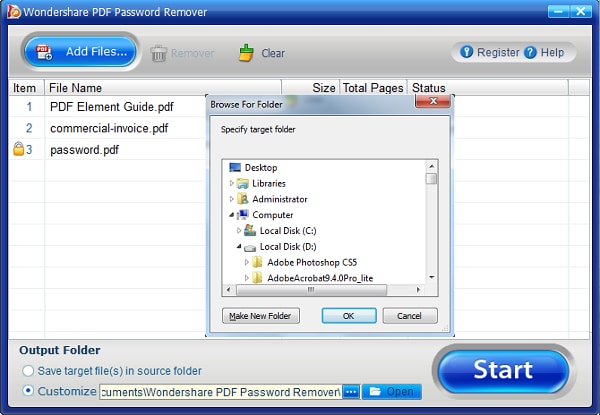
Il modo migliore per aprire un file PDF criptato
Le persone si trovano spesso ad affrontare questo problema. A volte si dimentica di decifrare il file e lo si copia da un computer all'altro. Di conseguenza, quando si cerca di aprire il file, viene visualizzato il messaggio "Accesso negato". In poche parole, non si ha il permesso di aprire e visualizzare il file. Ci sono poche cose da fare.

Innanzitutto, è necessario esportare il file system di crittografia (EFS). In questo modo, si otterrà una chiave di crittografia da un altro computer.
- Accedere al pannello di controllo, cercare "Certificate Manager" e aprirlo.
- Nel pannello di sinistra si trova la voce "Personale". Fare clic su Personale > Certificati > Certificato EFS.
- A questo punto, fare clic sul menu Azione > Tutte le attività > Esporta.
- Verrà visualizzata una procedura guidata per l'esportazione del certificato e sarà necessario fare clic su "Avanti". Quindi, fare clic su "Sì" per esportare la chiave privata e poi di nuovo su "Avanti".
- Fare clic su "Scambio di informazioni personali", quindi fare nuovamente clic su Avanti.
- Digitare la password che si desidera utilizzare per decifrare il file, confermare la password e fare nuovamente clic su "avanti".
- Attendere qualche secondo perché il processo crei un file per il certificato. Nominare il file, aggiungere la posizione e salvare il file. Fare clic su "Avanti" e quindi su "Fine".
È anche possibile importare il certificato EFS. A tale scopo, è necessario seguire i seguenti passaggi:
- Andare nel pannello di controllo e trovare "Gestione certificati".
- Come in precedenza, cercate Personale nel pannello di sinistra.
- Fare clic su Azione > Tutte le attività > Importa.
- Anche in questo caso, apparirà una procedura guidata per l'importazione dei certificati e si dovrà fare clic su "Avanti".
- È necessario inserire la posizione del file. A tale scopo, è possibile fare clic su "Sfoglia" e navigare fino alla posizione del file. Una volta fatto, fare clic su "Avanti".
- Digitare la password che si desidera utilizzare, selezionare "segna questa chiave come esportabile", quindi fare clic su "Avanti". Si consiglia vivamente di non selezionare la casella di controllo "abilita la protezione forte della chiave privata".
- Fare clic su "Inserisci tutti i certificati nel seguente archivio", scegliere "Personale" e fare clic su "Avanti". Alla fine, non resta che fare clic su "Fine".
Il miglior software per modificare i file criptati
Wondershare ha un software non solo per rimuovere le restrizioni, ma anche per crittografare i file. Si tratta di PDFelement for Business. Se gestite una piccola o grande azienda, avete bisogno di un software PDF che vi aiuti a trasformare la vostra attività in un ufficio senza carta.
Alcune delle caratteristiche principali includono:
- Modifica di file PDF, compresa l'aggiunta di foto, testo, evidenziazioni, sottolineature e molto altro.
- Creare un file PDF da zero.
- Conversione di documenti esistenti in file PDF. È possibile convertire file creati in Microsoft Word, Excel, PowerPoint, Notepad e molti altri.
- È anche possibile unire due documenti esistenti in uno solo. Indipendentemente dal formato dei due documenti, è possibile unirli per creare un unico file PDF.
- Come già detto, è possibile proteggere il file con una password.
- Infine, ma non per questo meno importante, offre la possibilità di redigere i file. La redazione è un modo per rimuovere alcuni aspetti del file per scopi legali e di sicurezza. Tutto ciò che si deve fare è contrassegnare la parte che si desidera eliminare e poi fare clic su "Applica riduzione".
Download Gratis o Acquista PDFelement proprio adesso!
Download Gratis o Acquista PDFelement proprio adesso!
Acquista PDFelement proprio adesso!
Acquista PDFelement proprio adesso!



Salvatore Marin
staff Editor
Generalmente valutato4,5(105hanno partecipato)